Vsebina
- Glavne težave pri povezovanju z brezžičnimi omrežji v sistemu Windows XP
- Povezovanje z omrežjem WiFi v operacijskem sistemu Windows XP: kje začeti?
- Kako omogočiti WiFi v operacijskem sistemu Windows XP?
- Podrobnosti o izbiri omrežja in povezave
- Kaj storiti, če samodejna povezava ne deluje?
- Težave pri uporabi varnosti WPA2
- Druge možne napake in rešitve
Seveda, operacijski sistem Sistem Windows XP je zdaj nekoliko zastarel. Kljub temu se še vedno uporablja po vsem svetu, zaradi visoke stabilnosti delovanja pa ima prednost pred novejšimi različicami. Toda tu je z zagotavljanjem ustrezne povezave z brezžičnimi omrežji v tem operacijskem sistemu dovolj težav, saj se konfiguracija povezave izvaja nekoliko drugače, kot je predvideno za zadnje generacije sistemov. Zato bo v naslednjem razdelku razloženo, kako se povezati z WiFi v sistemu Windows XP, hkrati pa bodo pojasnjene nekatere podrobnosti o vzpostavitvi povezave in možno odpravljanje težav Napake ali okvare.
Glavne težave pri povezovanju z brezžičnimi omrežji v sistemu Windows XP
Največja težava vseh uporabnikov, ki poskušajo vzpostaviti hitre povezave prek brezžičnih omrežij, je, da nastavitve pogosto niso samodejno konfigurirane, če pa so, so pogosto preprosto "izklopljene". Poleg tega je uporaba sodobne tehnike in uporabljene protokole za šifriranje podatkov, ki zagotavljajo varnost uporabnika, tudi je pod je veliko vprašanje. Nazadnje ne pozabite, da je večina proizvajalcev omrežne strojne opreme že dolgo preusmerjena na trg svojih naprav, da bi izdali modele, namenjene pravilnemu delovanju le v sistemih Windows zadnjih generacij, zato je težko najti gonilnike posebej za Windows XP. Za vsako situacijo obstaja rešitev. O, kako v sistemu Windows XP povežite WiFi na prenosnem ali namiznem računalniku, v nadaljevanju pa bomo čim bolj podrobno predstavili. Preden se lotimo takšnih operacij, na kratko opišimo nekaj predhodnih korakov, ki jih je treba najprej opraviti.
Povezovanje z omrežjem WiFi v operacijskem sistemu Windows XP: kje začeti?
Najpomembnejši pogoj za vzpostavitev povezave z brezžičnim omrežjem je, da mora biti v prenosnem ali namiznem računalniku nameščen in pravilno delovati modul WiFi. Večina prenosnih računalnikov je že opremljena s takimi napravami, medtem ko je za namizne računalnike potreben dodaten modul, ki ga je mogoče priključiti na terminal, npr. prek vhoda USB.
Posebno pozornost je treba nameniti pravilni namestitvi gonilnika. Če želite preveriti, ali je sistem zaznal napravo in ali deluje, lahko uporabite "Upravitelja naprav", ki ga lahko prikličete prek najpogostejše "Nadzorne plošče", vendar je veliko lažje uporabiti konzolo "Zaženi" (Win + R) in vnesite devmgmt.msc. V razdelku Omrežni adapterji poiščite brezžični modul. Če deluje pravilno, ikone za težave z gonilnikom ne bodo prikazane.

Če je naprava v razdelku z nedelujočimi napravami ali ni prepoznana, bo treba gonilnik znova namestiti z izvirnega diska, če pa ni, določite identifikatorja strojne opreme VEN in DEV, nato prenesite nadzorno programsko opremo z interneta (posebej za Windows XP) z drugega računalnika, ki ima dostop do svetovnega spleta, in jo namestite sami.
Kako omogočiti WiFi v operacijskem sistemu Windows XP?
Brezžične module lahko aktivirate na več načinov. Ko gre za način povezovanja z WiFi v sistemu Windows XP, lahko prenosnik uporablja vse vrste kombinacij, ki temeljijo na tipki Fn in eni od dodatnih tipk, označenih s simbolom antene z dvosmernim divergentnim signalom. Včasih se za to uporabljajo posebna stikala na ohišju, ki jih je mogoče je mogoče najti tudi na zunanjih sprejemnikih, ki so povezani z namiznim računalnikom.

Če ta način ne deluje, bo morda treba aktivirati modul v "Upravitelju naprav", tako da v meniju izberete možnost omogoči prek PCM.
Podrobnosti o izbiri omrežja in povezave
Preidimo na način vzpostavljanja povezave z WiFi v operacijskem sistemu Windows XP. Povezava ni vedno mogoča z ikono v sistemski vrstici, zato prek standardnega menija Start prikličite Nadzorno ploščo, pojdite v razdelek Omrežne povezave in nato sledite spodnjemu vrstnemu redu:
- aktivirajte element brezžična omrežna povezava;

- S kontekstnim menijem prikažite prikaz razpoložljivih omrežij;
- Premaknite se v možnost Ogled razpoložljivih povezav;

- V meniju na levi strani kliknite povezavo za spremembo vrstnega reda omrežnih nastavitev;
- v meniju Povezava vroče točke potrdite polje za samodejno omrežno povezavo;
- v meniju opravil na desni strani kliknite povezavo za posodobitev seznama omrežij;
- izberite svoje omrežje in kliknite nanj, da se povežete.

Nato vnesite omrežni ključ s potrditvijo in kliknite gumb "Poveži".
Kaj storiti, če samodejna povezava ne deluje?
Poglejmo, kako vzpostaviti povezavo z WiFi v sistemu Windows XP, če z zgornjo metodo ne vzpostavite povezave takoj. Dejansko je v "Expishka" takšno težavo opazilo veliko uporabnikov. Popravite ga Strokovnjaki priporočajo, da spremenite nastavitve protokola IPv4, ki jih lahko dosežete prek lastnosti omrežja, s katerim se povezujete. Običajno se WiFi v prenosnih računalnikih z operacijskim sistemom Windows XP ne uspe povezati samo zato, ker sistem ne želi sprejeti samodejnega dodeljevanja naslovov.

V tem primeru je priporočljivo, da ju nastavite ročno, tako da za prehod vnesete naslov usmerjevalnika in enako vrednost za IP terminala, pri čemer se razlikujeta za zadnjo številko. Če ima usmerjevalnik na primer 192.168.0.1, spremenite zadnjo številko (ena) v dve ali tri za IP računalnika (maska podomrežja se nastavi samodejno). Kot dodatno rešitev lahko sami nastavite strežnike DNS z uporabo brezplačnih Googlovih kod, sestavljenih iz kombinacij osmih in štirih.
Težave pri uporabi varnosti WPA2
Drugi razlog, da se ne morete povezati, je varnost WPA2. Sistem Windows XP se ne poveže s sistemom WiFi, ker morda sam ne podpira uporabe protokola. Za rešitev težave je priporočljivo preveriti, kateri servisni paket imate, in po potrebi namestiti tretjega (SP3), ki ste ga predhodno prenesli z interneta iz drugega računalnika.
Druge možne napake in rešitve
Glede drugih možnih napak lahko svetujemo, da preverite stanje gonilnika omrežne naprave, preverite, ali je sam modul omogočen (mehansko in programsko), preverite vneseno kodo dostopa za povezavo (znaki niso prikazani v "ekspisu" in morda imate v tem trenutku omogočen drug jezik). Povsem mogoče je, da je težava posledica delovanja vašega ponudnika internetnih storitev, zato se obrnite na službo za podporo in ugotovite vzrok napake.

Če nič ne deluje, kako zelo v skrajnem primeru spremenite varnostne nastavitve usmerjevalnika in namesto protokola WPA2 uporabite drug protokol, vendar se pred tem obrnite na tehnično podporo svojega ponudnika internetnih storitev.
 Kako vklopiti način mirovanja v operacijskem sistemu windows 10 in katerega izbrati: preprosti, praktični nasveti
Kako vklopiti način mirovanja v operacijskem sistemu windows 10 in katerega izbrati: preprosti, praktični nasveti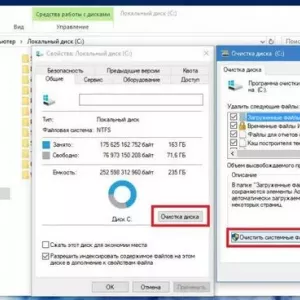 Brisanje mape sistema windows. Kako to storiti v operacijskem sistemu windows 10: postopek in strokovni nasveti
Brisanje mape sistema windows. Kako to storiti v operacijskem sistemu windows 10: postopek in strokovni nasveti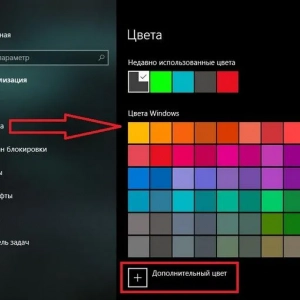 Kako spremeniti barvo okna v operacijskem sistemu windows 10: nastavitve, kako to storiti in nasveti
Kako spremeniti barvo okna v operacijskem sistemu windows 10: nastavitve, kako to storiti in nasveti Kako izbrisati datoteko, ki jo je mogoče odstraniti, v operacijskem sistemu windows 10: nekaj preprostih metod
Kako izbrisati datoteko, ki jo je mogoče odstraniti, v operacijskem sistemu windows 10: nekaj preprostih metod Kako omogočiti varen način v operacijskem sistemu windows 7 - opis po korakih, metode in nasveti
Kako omogočiti varen način v operacijskem sistemu windows 7 - opis po korakih, metode in nasveti Kako namestiti windows 7 po windows 10: koraki, potrebni programi in strokovni nasveti
Kako namestiti windows 7 po windows 10: koraki, potrebni programi in strokovni nasveti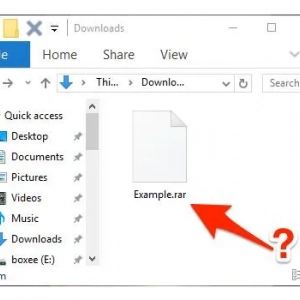 Kako odpreti datoteke rar v operacijskem sistemu windows 8: najpreprostejši univerzalni načini
Kako odpreti datoteke rar v operacijskem sistemu windows 8: najpreprostejši univerzalni načini Kako prilagoditi izenačevalnik v operacijskem sistemu windows 7 in novejših: nianse izbire možnosti in programske opreme
Kako prilagoditi izenačevalnik v operacijskem sistemu windows 7 in novejših: nianse izbire možnosti in programske opreme Kako odpreti datoteko iso v operacijskem sistemu windows 8 ali podobnih sistemih: trije preprosti načini
Kako odpreti datoteko iso v operacijskem sistemu windows 8 ali podobnih sistemih: trije preprosti načini